u盘无法识别如何修复
(编辑:jimmy 日期: 2024/12/25 浏览:2)
U盘修复工具 立即下载
立即下载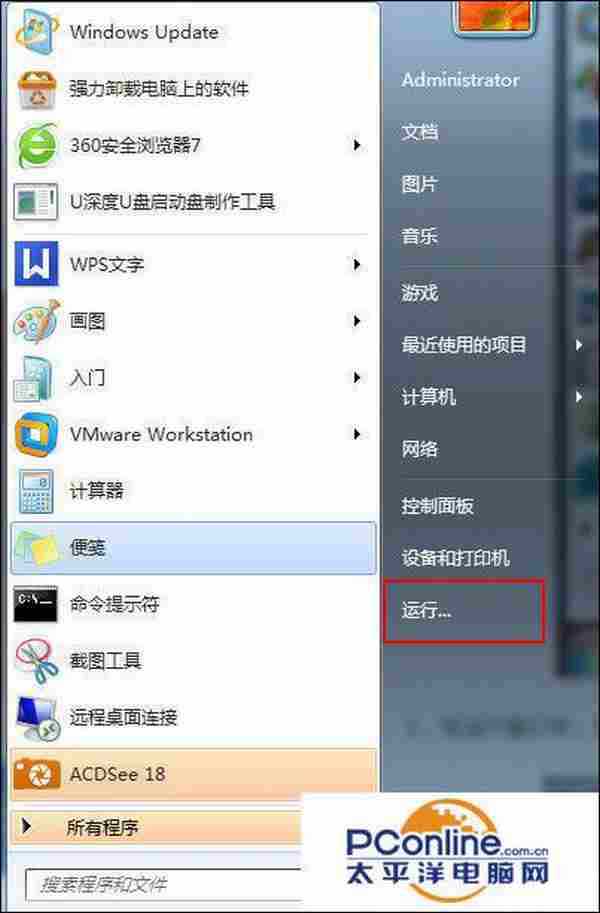
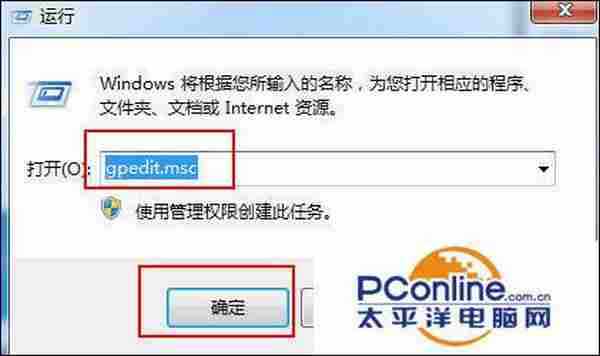

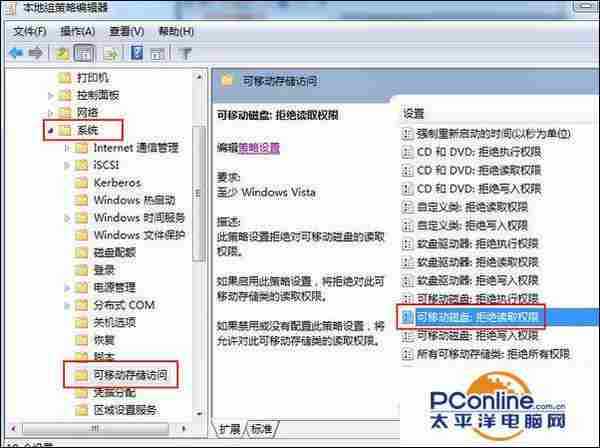
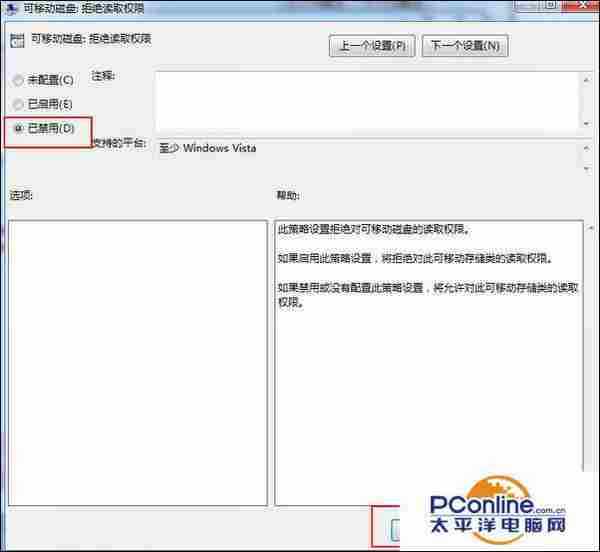
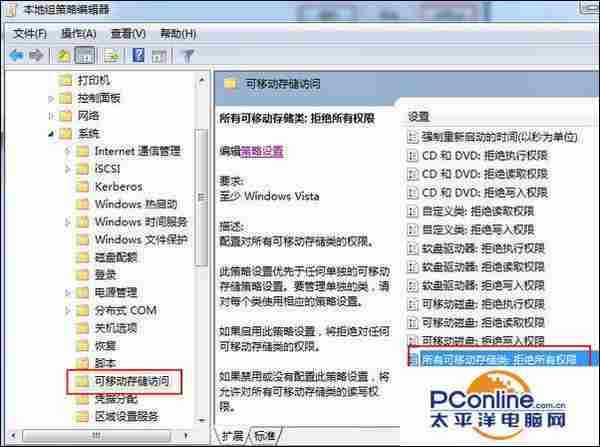




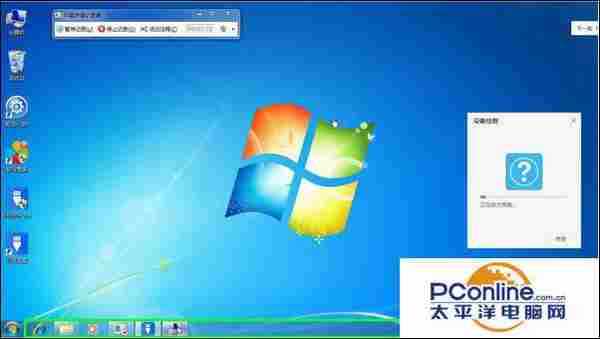



- 软件版本:3.329 免费版
- 软件大小:645KB
- 软件授权:免费
- 适用平台: Win2000 WinXP Win2003
- 下载地址:http://dl.pconline.com.cn/html_2/1/59/id=10430&pn=0.html
 立即下载
立即下载教你解决U盘数据不能读取方法
1、u盘出现读取不了数据而无法访问时,需要将u盘重新连接电脑,然后点击桌面左下角“开始”按钮,在弹出菜单点击“运行”选项,如下图所示:
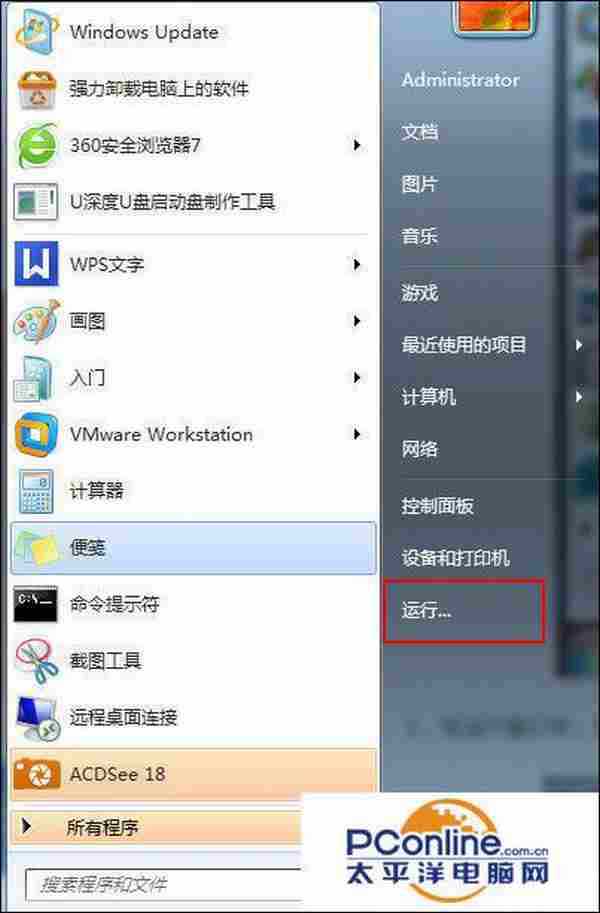
2、在运行窗口中输入“gpedit.msc”命令,点击“确定”按钮,如下图所示:
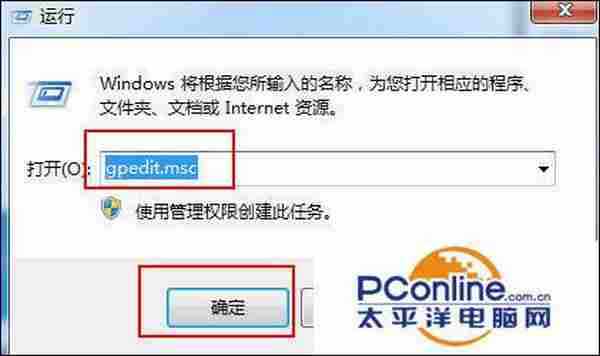
3、接着在弹出“本地组策略编辑器”窗口中依次点击“计算机配置-管理模板-系统——可移动存储访问”,如下图所示:

4、在右边设置中找到“可移动磁盘:拒绝读取权限”设置,双击打开它,如下图所示:
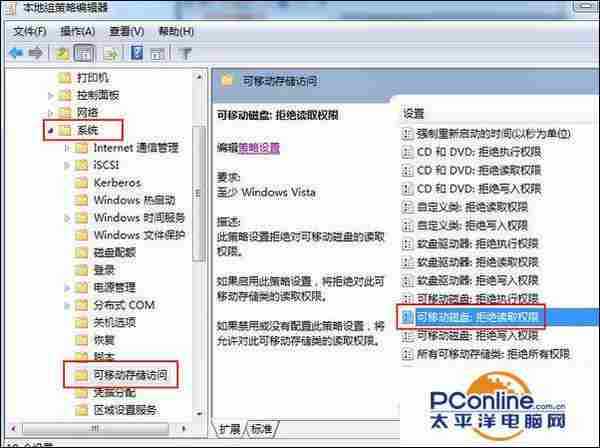
5、勾选“已禁用”选项,完成后点击“应用-确定”按钮,如下图所示:
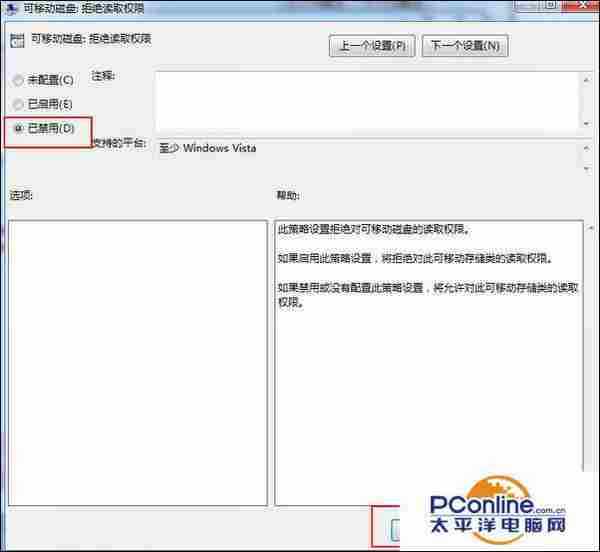
6、再从可移动存储访问设置中找到并双击打开“所有可移动存储类:拒绝所有权限”选项,如下图所示:
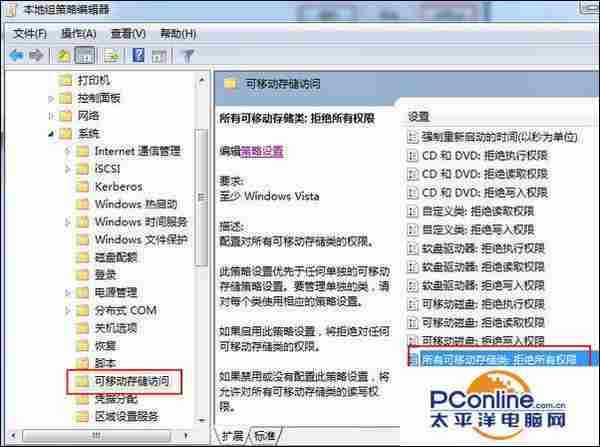
7、进行勾选“已禁用”选项,点击“应用-确定”按钮,如下图所示:

如何遇到U盘接到电脑无法识别怎么办,接上电脑之后,发现驱动安装失败,没法正常读U盘,那我们该怎么办呢?
现在USB宝盒可以为你解决这个棘手的问题。
1、先在电脑安装USB宝盒。
2、安装好之后打开,把U盘接到电脑上,USB宝盒会自动检测U盘接入之后的情况

3、一看就知道,我U盘驱动异常了,没法使用,给力哦设备管理器也显示异常的。
4、打开计算机也没有U盘显示

5、再看看磁盘管理里面有没有

6、接下来点USB宝盒上面的修复按钮
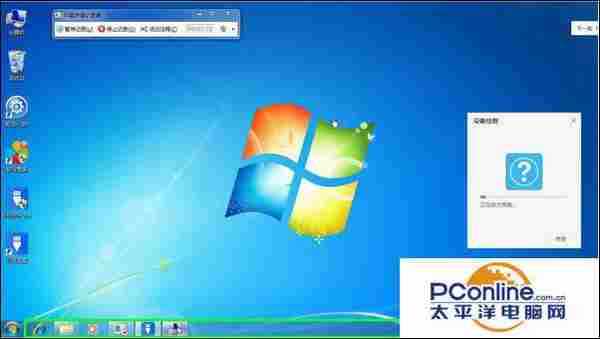
7、努力修复中,耐心等待ing

8、呀!熟悉的界面出现了,U盘好了

9、我们再看看设备管理器、

10、没有显示不正常的设备了哦!
下一篇:电脑硬盘格式化后数据可以恢复吗